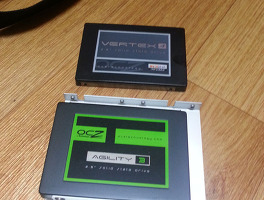얼마전에 구입한 넥서스7의 간단 개봉 & 세팅기입니다. 롯데마트몰에서 1차 예매로 신청하여 10월 16일에 받았습니다. 배송때문에 걱정이 많았는데 다행히 많이 늦지는 않게 왔습니다. 회사로 택배를 받은 바람에 온전한 개봉기는 못되고 간단하게 본체 사진과 세팅 화면을 담았습니다.
그동안 뉴아이패드만 써와서 그런지 7인치 태블릿은 아담하게 느껴지네요. 한손에 쏙 들어오는 크기입니다. 아시다시피 넥서스7에는 화면쪽에 물리버튼이 없습니다. 넥서스7이 가진 유일한 물리버튼은 제품 우측 측면의 전원 버튼과 볼륨조절(+,-) 버튼입니다. 홈버튼이 소프트웨어 방식이라 약간 어렵기도 한데 써보니 금방 익숙해집니다. 다만 복귀(취소)버튼은 갤럭시S3와 달리 왼쪽에 있는 점이 약간 헷갈립니다. (갤럭시 S3는 오른쪽에 위치)
이런점은 완벽하게 OS를 공유하는 iOS에 비해 안드로이드 계열 스마트기기가 가지는 단점이 아닐까 생각합니다.
뒷면에는 넥서스라는 문구와 함께 제조사인 "ASUS"도 보입니다.
후면 하단에는 3.5파이 플러그와 마이크로USB 단자가 보입니다. 갤럭시 시리즈와 단자가 같기 때문에 저는 따로 케이블을 개봉하지 않았습니다.
충전기는 아래와 같이 생겼습니다. 아마 다양한 국가의 전원플러그 모양 때문에 중간에 결합하는 방식으로 만들어 두었습니다. 당연히 전압도 프리볼트로 만들어져 있네요.
처음에 전원을 넣으면 Welcome이라는 메시지와 함께 언어선택 화면이 나옵니다.
아래부터는 캡쳐화면으로 대체하겠습니다. 해상도는 1280 * 800으로 1.6:1 혹은 8:5 비율입니다. 1세대 태블릿과 비교해서는 해상도가 많이 높아졌고 쿼드코어&젤리빈이라 그런지 터치감이나 반응속도도 만족스러운 수준입니다. 다만 젤리빈이 출시된지 얼마되지 않아 지원하지 않는 어플들이 몇몇 있습니다.
언어를 선택하면 Wi-Fi설정화면으로 이어집니다. 초기 설정에는 반드시 Wi-Fi연결이 필요합니다.
Wi-Fi를 설정하면 Google계정 설정화면이 나옵니다.
설정이 완료되었습니다.
처음에 보이는 화면은 내 라이브러리 화면입니다. 기본적으로 상록수(전자책), 트랜스포머3가 들어있습니다. 그 이상의 콘텐츠는 구글 플레이마켓에서 구입하여 사용할 수 있습니다. 사용자를 위하여 사용초기에는 다양한 팝업으로 사용팁을 줍니다.
이것으로 간단한 개봉기&세팅기를 마치겠습니다. 사용하면서 알게 된 팁들은 따로 포스틍하여 알아보겠습니다.
'Job & Hobby > IT & 컴퓨터' 카테고리의 다른 글
| Seagate Backup Plus Portable Drive USB 3.0 (1TB) 리뷰 (2) | 2013.09.01 |
|---|---|
| LAME MP3 Encoder 3.99.5 (lame.exe with x64 files) (4) | 2013.01.17 |
| 파티션 관리 프로그램 Minitool Partition Wizard 7.7 Home Edition 다운로드 (2) | 2013.01.11 |
| 넥서스7 캡쳐하는 법 (0) | 2012.10.21 |
| 브라더 라벨기 테이프 분해 이미지 (2) | 2012.10.14 |
| 간단한 노트북 SSD(OCZ Agility3, Vertex4) 설치 후기 (0) | 2012.09.28 |
| 브라더 라벨기 PT-1230PC 사용팁 (P-touch Editor 사용법) (14) | 2012.08.12 |
| 브라더 라벨프린터 PT-1230PC 리뷰 (6) | 2012.08.12 |